Malzeme eXchange Formatı (MXF), sunucular, teyp flamalar ve dijital arşivler arasında malzeme alışverişi için bir dosya formatıdır, video, ses ve meta verileri bir kapta toplar. Profesyonel video ve yayın uygulamalarına yönelik olan MXF, kameralardan bilgisayar sistemlerine kadar çeşitli cihazlarda uygulanabilir. Kullanıcı ihtiyaçları ve ticari talepler doğrultusunda çalışan rekabetçi imalatçılar, Panasonic DVCPRO P2 MXF, Sony'nin XDCAM MXF ve Canon gibi MXF paketleyicisine kayıt yapabilen cihazlarla yansıtılabilen bu dosya değişimine açık endüstri çözümü sağlamak için birlikte çalışıyorlar. XF MXF. MXF ayrıca Dolby Digital Cinema için paketleme formatı olarak kullanılır.
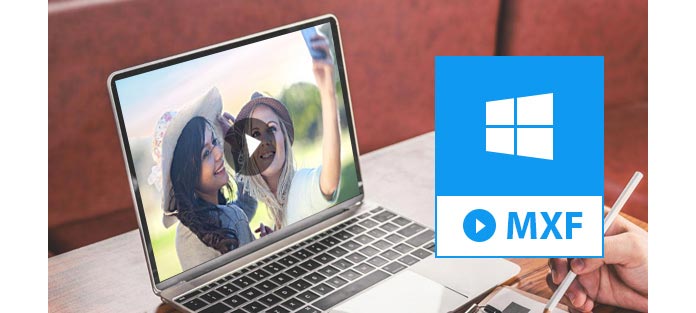
Medya değişiminin en gerekliliklerini karşılasa da, MXF'nin popüler hale gelmek için hala uzun bir yolu var. Kaçınılmaz olarak, Windows Media Player veya Mac QuickTime yerine başka bir MXF oynatıcıya ihtiyaç olduğunu görebilirsiniz. MXF dosyalarını oynatmak istiyorsanız, en iyi yol MXF dosyalarını oynatmayı destekleyen ve Mac veya Windows OS ile uyumlu bir medya oynatıcı bulmaktır. MXF tarafından getirilen profesyonel video deneyiminden daha iyi ve daha özgür yararlanabilmek için Aiseesoft Blu-ray Oynatıcı buraya. Blu-ray oynatmak için tasarlanmış olsa da, bu oynatıcı MXF dosyalarını oynatırken mükemmel performans gösterir. Mac sürümünü sitemizden de alabilirsiniz.
İndirme ve kurulum işlemlerinden sonra bu Oynatıcı ile MXF dosyalarını nasıl oynatacağınızla ilgili aşağıdaki kılavuzu dikkatle okuyun.
1. AdımMXF dosyalarını yükle
MXF dosyanızı yüklemenizin üç yolu vardır. Bunlardan herhangi birini alışkanlıklarınıza göre seçebilirsiniz. İlk yol: Bu programı başlattıktan sonra görebileceğiniz ilk şey iki büyük seçenektir; biri Açık Dosya, diğeri Açık Disk. Burada Dosya Aç'ı seçiyoruz. Pencere açılırken, oynatmak istediğiniz tam MXF dosyasını seçebilirsiniz.
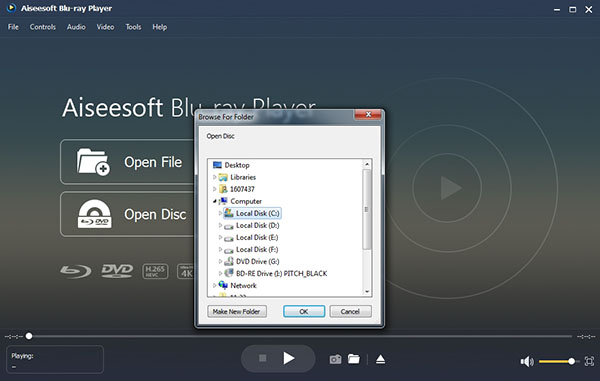
İkinci yol: Dosya seçeneği arayüzün üst menüsünde bulunur. Tıklayabilir ve Dosya Aç'ı seçebilirsiniz.
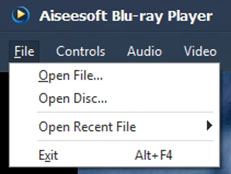
Üçüncü yol: Bu aynı zamanda en kolay yol. Dosyayı arayüze sürükleyip bırakabilirsiniz. Ve bu BLu-ray Oynatıcı MXF dosyanızı otomatik olarak oynatır.
2. AdımMXF dosyalarını oynatma
MXF'yi programa başarıyla yükledikten sonra videonuzun keyfini çıkarabilirsiniz. Daha iyi bir deneyim için, size hızlı erişim ve manipülasyon için bazı püf noktaları tanıtacağım. Duraklat / Durdur / Oynat: Oynatma sırasında Oynat, Durdur ve Duraklat'ı doğrudan alt kenarın ortasındaki simgeye tıklayarak kontrol edebilirsiniz.

Veya oynatma alanına sağ tıklayabilirsiniz, MXF dosyalarını durdurabileceğiniz ve oynatabileceğiniz açılan bir kontrol paneli görünecektir. Bunun dışında, üst menüde Oynat ve Durdur seçeneği için Kontroller'e tıklayabilirsiniz. MXF oynatıcınızın kontrolörü olmak için kendinizi rahat hissettiğiniz yolu seçin.
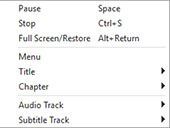
Tam ekran / Geri yükleme: Tam ekran deneyimi elde etmenin en kolay ve en hızlı yolu, sağ alt köşedeki simgeyi tıklamaktır.

MXF dosyası nedir?
MXF, Malzeme Değişimi Biçimi anlamına gelir. Profesyonel dijital video ve ses için bir kapsayıcı biçimidir. Kameralar, dijital düzenleme ekipmanı ve sunucular gibi farklı platformlar için tasarlanmıştır.
QuickTime oynatıcı MXF dosyalarını oynatabilir mi?
Yapamazsın MXF dosyalarını oynat doğrudan QuickTime'da. Ancak MXF dosyalarını MOV gibi QuickTime tarafından desteklenen biçime dönüştürebilir ve daha sonra QuickTime Player'da oynatabilirsiniz.
MXF'yi MP4'e nasıl dönüştürebilirim?
Birçok nedenden dolayı, MXF dosyalarını MP4'e dönüştürün. İlk olarak, Aiseesoft Video Converter Ultimate'ı indirmeniz ve çalıştırmanız gerekir. MXF dosyasını programa almak için Dosya Ekle'yi tıklayın. Ardından çıktı biçimi olarak MP4'ü seçin ve MXF'yi MP4'e dönüştürmeye başlamak için Dönüştür'ü tıklatın.
Başka bir yol da, oyun alanına sağ tıklamak ve kontrol panelinden Tam Ekran / Geri Yükle'yi seçmektir. Tam ekranda olduğunuzda, çift tıklatarak veya oyun alanını sağ tıklatarak veya klavyenizdeki Esc tuşuna basarak normal moda dönebilirsiniz. Kontrol çubuğunu açmak için fareyi oynatıcının altına getirebilirsiniz. Daha fazla seçenek için arayüzün üst kısmındaki Video seçeneğine gidebilirsiniz.
Anlık Görüntü: MXF dosyası oynatılırken, bazı komik çerçeveler gözünüze girdiğinde arayüzün altındaki kamera simgesini tıklatarak anlık görüntü alabilirsiniz. Yakındaki klasör simgesi bu görüntülerin nereye kaydedileceğini gösterir.